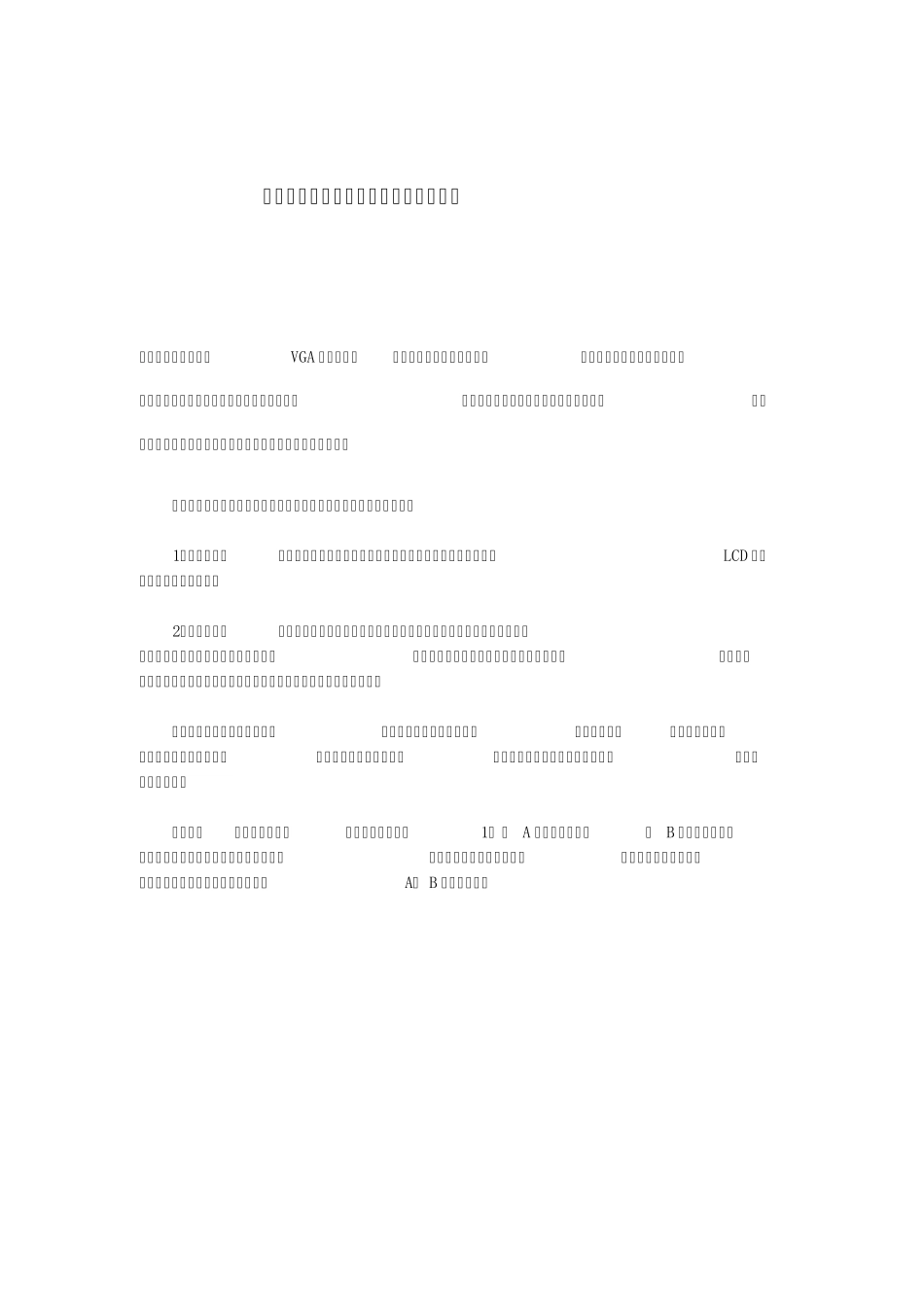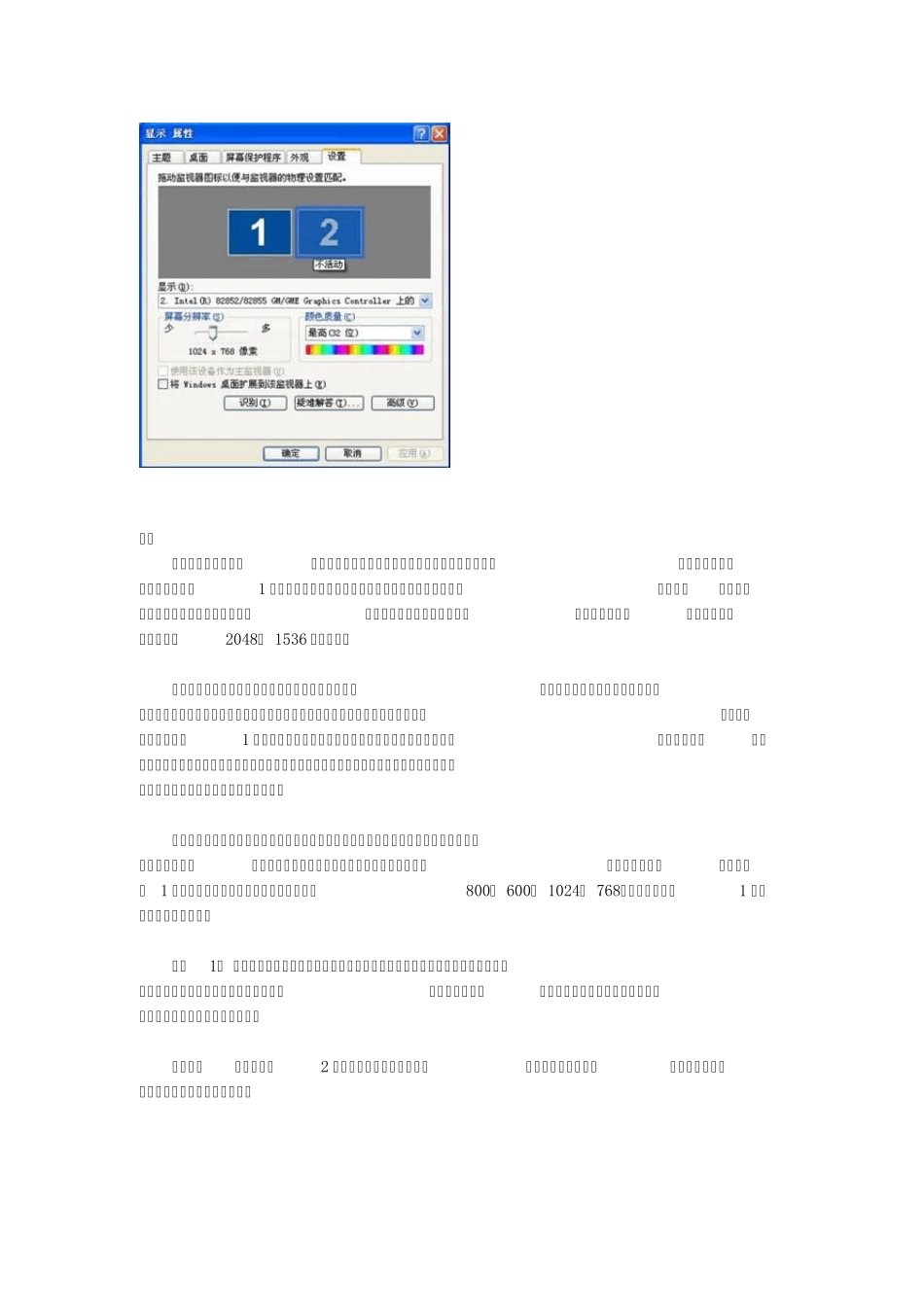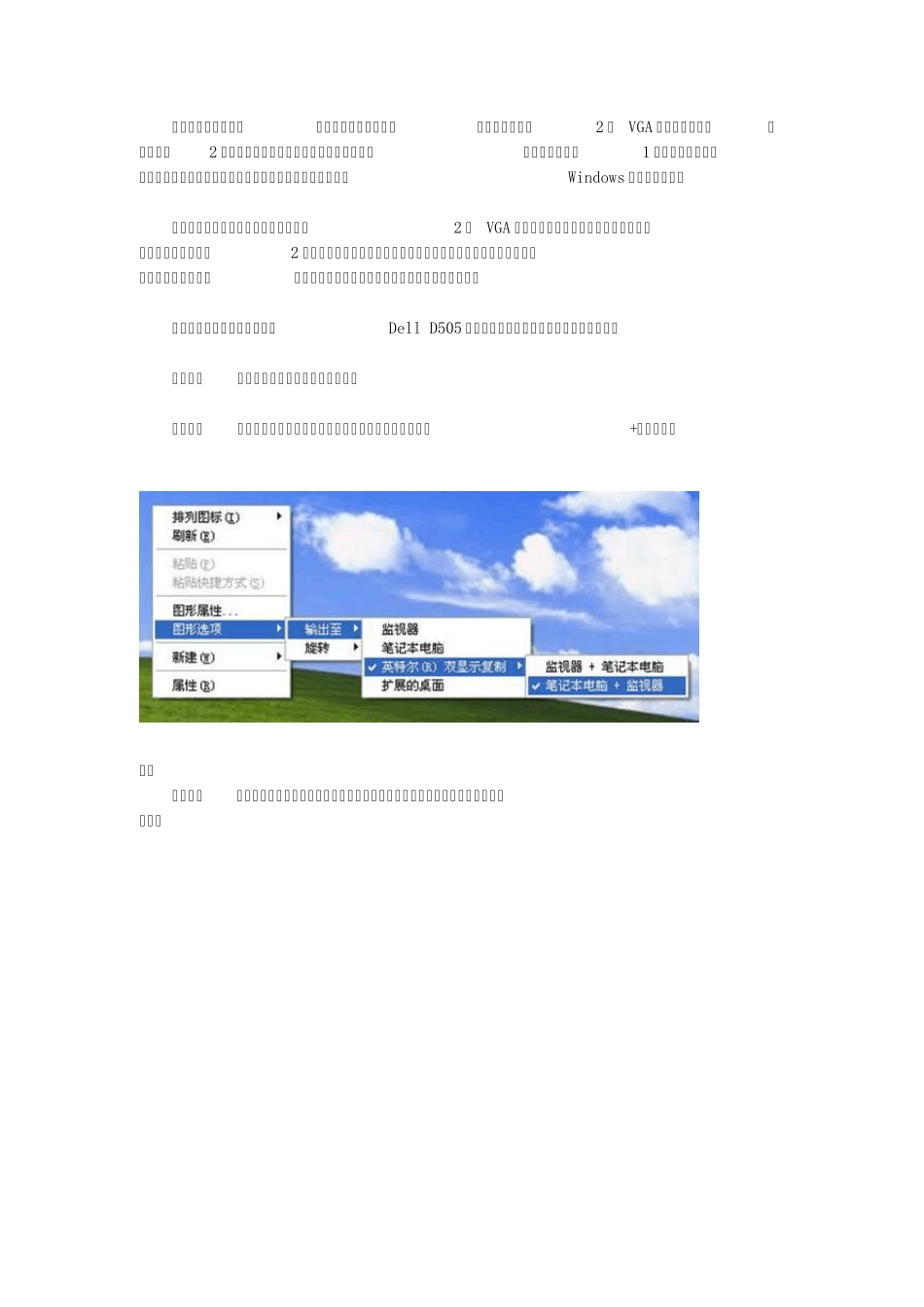笔记本电脑双屏显示的故障处理和疑问 笔记本电脑都有一个VGA 输出端口,用于外接显示器或投影仪。笔记本电脑外接显示设备时,通常有三种输出模式:笔记本电脑液晶屏亮,外接显示设备亮;笔记本电脑液晶屏亮,外接显示设备不亮;笔记本电脑液晶屏不亮,外接显示设备亮。 其中第一种就是笔记本电脑的双屏显示功能,它又有如下两种模式。 1.复制模式:这种模式可以实现两个显示设备显示相同的画面,即笔记本的LCD 屏幕镜像到外接显示设备。 2.扩展模式:使用这种模式,系统的任务栏不会扩展到外接显示设备上。如果在笔记本电脑显示设备中最大化一个窗口时,只能在笔记本电脑显示设备上满屏幕显示;如果在外接显示设备中最大化一个窗口,只能在外接显示设备中满屏幕显示。 我校大面积安装了电教平台,教师人手一台笔记本电脑。其中投影机、视频展示台和中央控制器都是同一型号,笔记本电脑有两种型号。在教学中教师通常采用复制模式,较少使用扩展模式。 故障一:一台笔记本电脑(记为笔记本电脑1) 在 A 班可正常显示,在 B 班显示不正常,即投影机只输出笔记本电脑的部分画面,但投影机的光线范围正常,使用扩展显示模式也是如此;同一型号的其他笔记本电脑在A、 B 班又都正常。 图一 这种情况有好几例。到底是笔记本电脑还是投影机有故障不能妄下定论。通过仔细观察,发现笔记本电脑1 的第二块显示卡的分辨率的范围比第一块的高出许多,见图一。笔记本电脑的两个显示卡都是同一型号,分辨率的范围也应该是一样的(即使有差别,一般显示卡也不可能达到2048× 1536 的水平)。 通常笔记本电脑有双显示卡才能实现双屏扩展显示。但双屏镜像显示并不需要双显示卡(这一点很容易证明,把笔记本电脑的第二个显示卡停用,仍能够双屏镜像显示)。会不会是笔记本电脑1 的第二个显示卡影响了第一个显示卡的显示呢?于是打开“设备管理”对话框,禁止使用第二个显示卡。遗憾的是,外接显示器仍然有部分画面不能显示。这表明,停用之后,显示卡仍然占用了电脑的资源。 左思右想,重新安装显示卡的驱动程序。笔者特别说明是重新安装,即先删除显示卡,再安装显示卡,而不是更新驱动程序,否则电脑不会有任何改变。经过一番折腾,笔记本电脑 1 的两个显示卡的分辨率的范围达到一致(800× 600~ 1024× 768),笔记本电脑1 的外接显示也如愿正常。 疑问1: 事后发现许多相同型号笔记本电脑的两个显示卡的分辨率的范围也是不一致,...